Thương hiệu điện thoại Samsung nổi tiếng khắp toàn cầu nhờ vào nhiều ưu điểm nổi bật, luôn là một trong những sản phẩm điện tử được săn đón nhiều nhất hiện nay. Tuy nhiên, không phải ai cũng biết những mẹo hay Samsung để sử dụng triệt để những tính năng được tích hợp trong chiếc điện thoại này. Cùng chiasemeohay.com tìm hiểu qua bài viết dưới đây.
Mẹo hay Samsung để ảnh chụp được lung linh
Hiện nay, camera của điện thoại Samsung được thiết kế với độ phân giải cao cùng nhiều tính năng tích hợp, mang đến những bức ảnh chân thực và sắc nét. Tuy nhiên, để sở hữu những tấm ảnh thật sự chất lượng, tận dụng hết mọi tính năng mà sản phẩm này mang lại, bạn phải nhớ những mẹo hay Samsung dưới đây.

Tối ưu hóa cảnh
Từ dòng sản phẩm Galaxy Note 9 trở đi, tính năng tối ưu hóa ảnh hầu như đều được thiết lập, giúp camera của bạn trở nên nhạy bén và thông minh hơn. Nó dễ dàng phân biệt được những chi tiết cơ bản trong khung hinh, như vật nuôi, nhà ở, … giúp lấy nét chi tiết vật thể trọng tâm dễ dàng hơn.
Xem thêm>>> Làm sao để chụp ảnh trên điện thoại đẹp
Để làm được điều này, hãy vào phần cài đặt, sau đó chọn biểu tượng răng cưa. Tại đây, bạn nhấn vào “Trình tối ưu hóa cảnh” là đã hoàn thành xong các bước.
Chụp theo gợi ý
Mẹo hay Samsung này sẽ giúp điện thoại của bạn nhận biết được khung cảnh đang được được chụp là gì, sau đó tự động đưa ra một gợi ý phù hợp để bức ảnh được hoàn hảo nhất. Sử dụng tính năng này, bức ảnh của bạn không chỉ đảm bảo chất lượng màu sắc mà bố cục cũng trở nên cân đối hơn bao giờ hết. Nhấn vào cài đặt và bật công tắc phần “Gợi ý chụp” để cảm nhận được sự khác biệt bạn nhé.
Sử dụng chế độ chụp
Với nhiều phiên bản mới hơn được ra mắt, điện thoại Samsung sẽ bổ sung thêm một các chế độ chụp, nổi bật trong đó có thể kể đến như:
- Chế độ Live Focus (thường thấy ở các dòng sản phẩm Galaxy S10): có khả năng làm mờ cạnh, xoắn ốc, điều chỉnh độ mờ dễ dàng hơn, …Hãy vào ngay vào thư viện ảnh, chọn “Thay đổi hiệu ứng nền” và đừng quên lưu lại bằng nút Save.
- Chế độ chụp thực phẩm: sẽ giúp những tấm ảnh của bạn thêm phần rõ nét, làm tăng sức hấp dẫn của chủ thể. Bạn hoàn toàn dễ dàng sử dụng vì chúng được thiết lập ngay trên dải công cụ phía dưới camera.
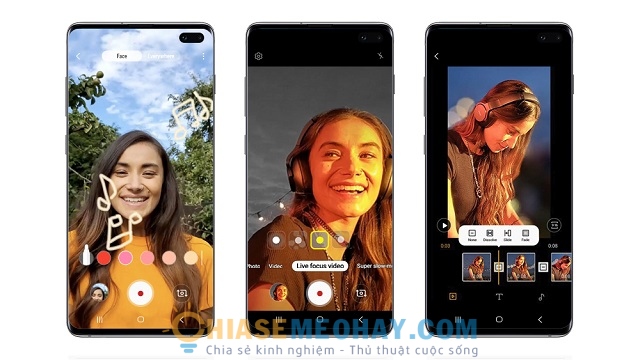
Thiết lập tự động điều chỉnh góc chụp
Đây là một trong những mẹo hay Samsung nổi bật nhất, nhờ đó, những tấm hình góc rộng của bạn sẽ cân đối và chuyên nghiệp hơn. Hãy nhấn vào phần cài đặt, chọn “Tùy chọn lưu” là bạn đã có thực hiện xong thiết lập điều chỉnh góc chụp.
Xem thêm>>> Bí quyết để chụp ảnh tự sướng đẹp trên điện thoại di động
Cách tiết kiệm pin điện thoại Samsung đơn giản
Người dùng luôn muốn pin điện thoại được tiết kiệm tối đa nhưng vẫn có thể sử dụng như bình thường. Áp dụng ngay những mẹo hay Samsung dưới đây để giải quyết khúc mắt trên bạn nhé.
Bật chế độ tiết kiệm pin
Chế độ tiết kiệm pin được thiết lập hầu hết ở mọi dòng sản phẩm của Samsung. Điều này sẽ giúp CPU thiết bị hoạt động trong mức giới hạn cho phép, giúp bảo toàn dung lượng pin một cách hiệu quả. Có thể thực hiện theo cách thủ công truyền thống hoặc chọn vào cài đặt để tiến hành bật chế độ hữu ích này.
Tắt AOD hoặc đặt lịch sử dụng tính năng này
Tính năng AOD cho phép bạn kiểm tra được các thông tin như ngày giờ, … màn không cần phải mở màn hình. Vì hoạt động liên tục nên tính năng này sẽ tiêu hao một lượng pin kha khá của bạn. Nếu không cần thiết, hãy tắt AOD bằng cách vào cài đặt, chọn màn hình khóa và bảo mật. Tại đây, tính năng AOD (tên đầy đủ là Always On Display) hiển thị, di chuyển chấm tròn sang trái đã tiến hành vô hiệu hóa tính năng này.

Giảm độ sáng màn hình
Độ sáng màn hình luôn điều chỉnh ở mức cao trong thời gian dài cũng là một trong những lý do khiến pin điện thoại của bạn tụt nhanh hơn. Trong trường hợp không cần thiết, kéo bảng thông báo của màn hình xuống, kéo thanh điều chỉnh ánh sáng xuống mức thấp hơn, phù hợp với nhu cầu sử dụng của bạn nhưng vẫn tiết kiệm được một lượng pin kha khá.
Tips để chiếc điện thoại của bạn vận hành một cách mượt mà
Qua một thời gian sử dụng, chiếc điện thoại Samsung của bạn bắt đầu có dấu hiệu xuống cấp, không thể vận hành êm ái như trước nữa. Để cải thiện tình trạng này, bỏ túi ngay một số mẹo hay Samsung đơn giản sau.
Dọn dẹp bộ nhớ thường xuyên
Bộ nhớ quá tải là nguyên nhân dẫn đến tình trạng chiếc điện thoại Samsung của bạn luôn chậm chạp, không còn độ mượt mà như trước. Do đó, hãy đặt lịch dọn dẹp bộ nhớ định kỳ để hệ thống được giải phóng một phần dung lượng không cần thiết.
Thực hiện bằng cách:
- Vào cài đặt, chọn “Chăm sóc thiết bị”.
- Tại mục bộ nhớ, nhấn chọn “Tối ưu ngay” để tiến hành xóa bớt dung lượng không cần thiết.
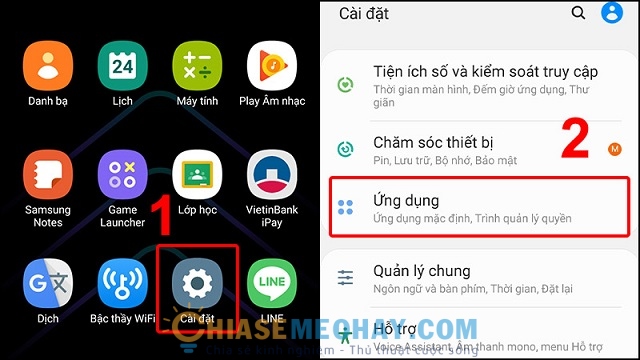
Điều chỉnh lại tỷ lệ ảnh động
Đây là một thao tác tuy đơn giản nhưng lại hiệu quả trong việc tiết kiệm pin được các nhà sản xuất khuyên dùng. Hãy vào cài đặt, chọn mục “Thông tin điện thoại”. Tiếp theo đó, chọn “Thông tin phần mềm” và nhấp tầm 7 lần vào “Số hiệu bản”. Sau khi xong các thao tác trên, thoát ra ngoài giao diện chính và chọn “Cài đặt cho người phát triển”. Tiến hành điều chỉnh hình động xuống còn 0.5x hoặc có thể tắt tùy ý.
Xem thêm>>> Mẹo hay xử lý nhanh khi điện thoại “vô tình” rơi xuống nước
Thiết lập lại hệ thống
Vào phần cài đặt, chọn vào “Quản lý chung” và bấm nút “Đặt lại”, hệ thống sẽ bắt đầu thiết lập lại toàn bộ dữ liệu. Tuy nhiên, hãy chắc chắn rằng, bạn đã kịp lưu lại toàn bộ dữ liệu quan trọng trước khi thực hiện thao tác này để không bị đánh mất những thông tin quan trọng. Sau khi đặt lại hoàn tất, chọn “Khôi phục cài đặt gốc” để hệ thống tiến hành thiết lập lại toàn bộ.
Một số mẹo hay Samsung khác mà có thể bạn chưa biết
Ngoài sẽ, vẫn còn một số các tính năng hay ho khác được tích hợp vào sản phẩm mà có thể đông đảo người dùng vẫn chưa biết đến. Những mẹo hay Samsung được tiết lộ dưới đây sẽ khiến bạn phải bất ngờ.
- Kích hoạt âm thanh Dolby Atmos (áp dụng cho các dòng máy Galaxy A50 trở lên). Động thái này sẽ giúp âm thanh truyền tải chất lượng hơn, giúp bạn trải nghiệm một không gian tuyệt hảo. Truy cập vào “Âm thanh và rung” trong phần cài đặt, tại đây, người dùng sẽ thấy hiển thị mục “Chất lượng và hiệu ứng âm thanh”, chọn kích hoạt Dolby Atmos.
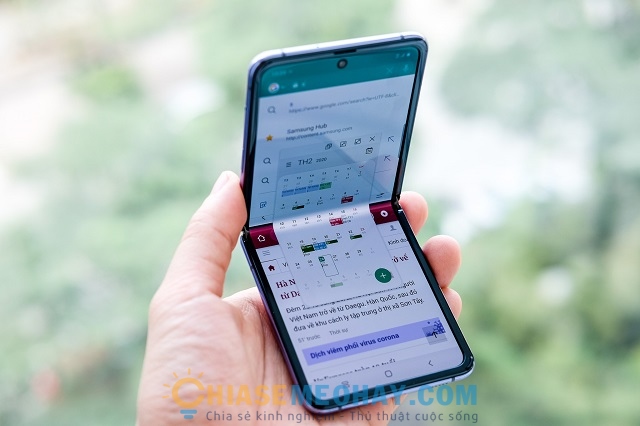
- Đa nhiệm màn hình: sẽ cho phép bạn sử dụng đồng thời nhiều ứng dụng cùng lúc bằng cách chia đôi màn hình sử dụng. Mở đa nhiệm màn hình lên, chọn ngay vào icon muốn thực hiện chia sẻ. Sau đó, tiếp tục nhấn vào “Mở ở dạng xem chia đôi màn hình” và chọn ứng dụng còn lại.
- Game launcher: tính năng đặc biệt dành riêng cho những game thủ không muốn bị làm phiền trong quá trình tham gia chơi. Điện thoại Samsung của bạn sẽ ngay lập tức tắt các thông báo hoặc tin nhắn gửi đến, gây gián đoạn quá trình giải trí của bạn. Vào ngay “Tính năng nâng cao” trong phần cài đặt, chọn Game Launcher. Ra khỏi màn hình chính và chọn thêm những game yêu thích vào trong Game Launcher.
Kết luận

Đó là một số các mẹo hay Samsung được chiasemeohay.com chúng tôi chia sẻ đến quý bạn đọc. Áp dụng chúng, đời sống công nghệ của bạn chắc chắn sẽ được nâng lên thêm một tầm cao mới. Vẫn còn nhiều người dùng không biết cách sử dụng triệt để những tính năng được Samsung thiết lập vào điện thoại, khiến họ trở nên lúng túng và khó khăn hơn khi sử dụng. Hãy trở thành một người dùng thông minh ngay từ hôm nay bạn nhé



















